从 Apple Music 收藏流式传输歌曲时,一些订阅者报告说他们遇到了 Apple Music 的问题,即 Apple Music 无法播放下载的歌曲。 实际上,这似乎是一个普遍存在的问题,但幸运的是,它通常并不严重,并且有各种修复程序可以让您下载的 Apple Music 歌曲再次播放。
修复1。 启用蜂窝数据或连接到Wi-Fi
虽然您已成功从 Apple Music 下载歌曲,但您可能会发现 Apple Music 没有播放下载的歌曲。 好吧,如果是这样,您首先需要做的是建立与 Apple Music 的连接,例如启用蜂窝数据或连接到 Wi-Fi。
只需打开蜂窝数据,然后运行 Apple Music 并轻点之前下载的曲目即可收听。 如果曲目开始播放,那么您现在可以禁用蜂窝数据,Apple Music 应该从现在开始播放曲目而不会出现问题。
对于之前禁用 Apple Music 使用您的蜂窝数据的用户,他们应该按照以下步骤启用 Apple Music 使用您的蜂窝数据。
步骤1: 首先点击右上角的垂直省略号图标,您可以在右侧找到它。
步骤2: 然后点击“设置”>“蜂窝数据”选项。
步骤3: 最后,打开“使用蜂窝数据”的开关。 同时,由于您要做的是短暂连接到 Apple Music,因此您可以禁用其他开关。
请注意: 解决问题后,您最好禁用手机数据。
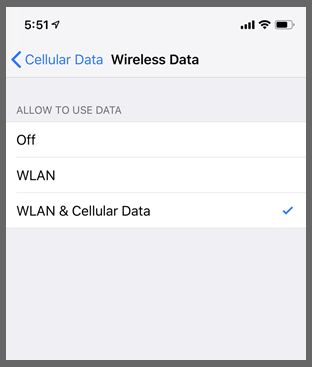
有时,当您的网络连接不佳时,您可以尝试连接到 Wi-Fi,并在 Apple Music 开始播放您下载的曲目时关闭 Wi-Fi。
修复2。 切换iCloud音乐库
此修复似乎没有意义或不合逻辑,但一些遇到此问题的 Apple Music 订阅者发现该修复是可行的。 因此,为什么不试一试呢?
步骤1: 点击“设置”,然后在您的iOS设备上选择“音乐”。
步骤2: 将“ iCloud音乐库”的开关移到OFF位置。
步骤3: 返回“设置”,然后点击“常规”。
步骤4: 选择“重置网络设置”以重置设备。
步骤5: 之后,再次转到“设置”并启用“ iCloud音乐库”。
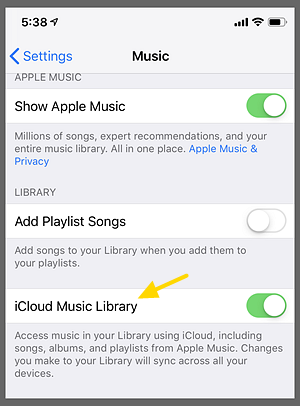
现在,即使没有网络连接,您也可以播放下载的歌曲。
修复3。 清除缓存
对于定期从 Apple Music 流式传输和下载曲目的用户,您可能需要定期清除缓存,因为过时的 Apple Music 缓存可能会导致 Apple Music 应用程序无法正常运行。
修复4。 将您的设备更新到最新版本
由于Apple总是推出iOS操作系统的更新,因此您需要将您的设备保持在最新版本,这样您就可以避免Apple Music无法播放下载歌曲的问题。
步骤1: 在iOS设备上点击“设置”,然后选择“常规”>“软件更新”。
步骤2: 查看您的设备是否需要更新。 如果有可用更新,请点击“下载并安装”以让您的设备更新到最新版本。
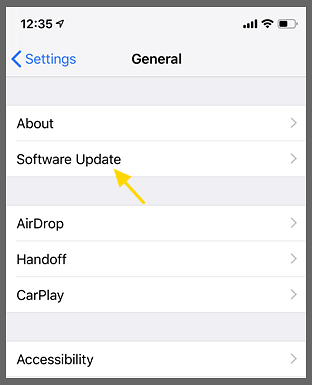
修复5。 更新Apple Music App
除了将您的设备更新到最新版本外,您还可以尝试更新 Apple Music 应用以修复 Apple Music 无法播放下载的曲目,因为较新的版本总是会修复各种错误。
为了获得最新版本的 Apple Music 应用程序,您需要在 Google Play Store 中搜索 Apple Music,然后进入产品页面。 如果有更新版本,请点击“更新”。 对于那些安装了最新版本的人,您会看到“打开”选项而不是“更新”选项。
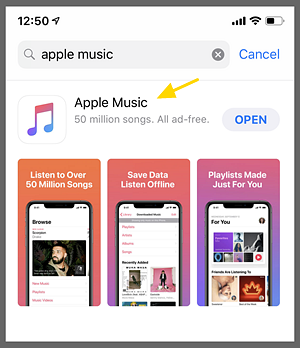
修复6。 重新下载Apple音乐曲目
实际上,这个问题可能是由于下载曲目时出现错误导致的,所以我建议那些无法在 Apple Music 上播放已下载曲目的人删除曲目并以正确的方式重新下载。要以正确的方式下载 Apple Music,您需要:
步骤1: 首先,在您的 iPhone、iPad、iPod touch 或 Android 设备上运行 Apple Music,然后找到您要下载的曲目。
步骤2: 如果要添加单个曲目,请点击“+”。 此外,您可以点击“+添加”添加整个专辑、播放列表或视频内容。
步骤3: 现在您可以在资料库中找到歌曲、专辑和视频内容,只需点击项目附近的下载图标即可将其下载到您的设备。
一旦看到勾号图标,表示您已成功将Apple Music曲目下载到您的设备。
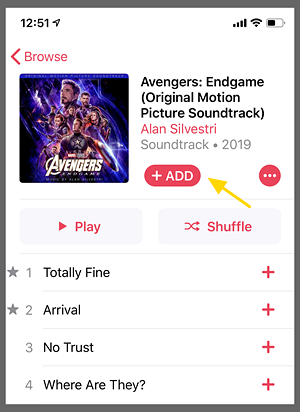
结论
虽然 Apple Music 是一项流行的音乐服务,可让您下载歌曲以供离线播放,但您可能会发现 Apple Music 有时不会播放下载的歌曲。 因此,您最好收集这个终极指南,以便您可以轻松解决问题。















